Top 3 Phần Mềm Nén Ảnh Hàng Loạt Miễn Phí Tốt Nhất Trên Máy Tính
Nội dung bài viết
Bạn đang tìm cách nén ảnh để tiết kiệm dung lượng lưu trữ hoặc dễ dàng chia sẻ hình ảnh một cách nhanh chóng? Tripi giới thiệu đến bạn Top 3 phần mềm nén ảnh hàng loạt miễn phí, hiệu quả nhất dành cho máy tính. Hãy cùng khám phá xem những phần mềm nào đang được ưa chuộng nhất hiện nay!

1. Phần Mềm Caesium
Caesium là một trong những phần mềm nén ảnh phổ biến nhất hiện nay. Với giao diện trực quan, dễ sử dụng, tốc độ xử lý nhanh chóng và khả năng nén ảnh hàng loạt hiệu quả, Caesium xứng đáng là lựa chọn hàng đầu cho những ai muốn tối ưu hóa dung lượng ảnh mà vẫn giữ được chất lượng hình ảnh tốt.
Bạn có thể truy cập trang chủ để tải phần mềm Caesium tại: https://saerasoft.com/caesium/
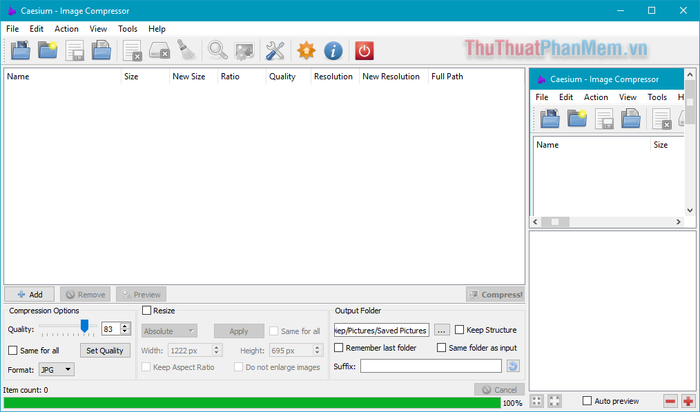
Bước 1: Để bắt đầu nén ảnh hàng loạt, hãy chọn Open files hoặc sử dụng tổ hợp phím Ctrl + Shift + O để thêm các ảnh cần nén vào phần mềm.
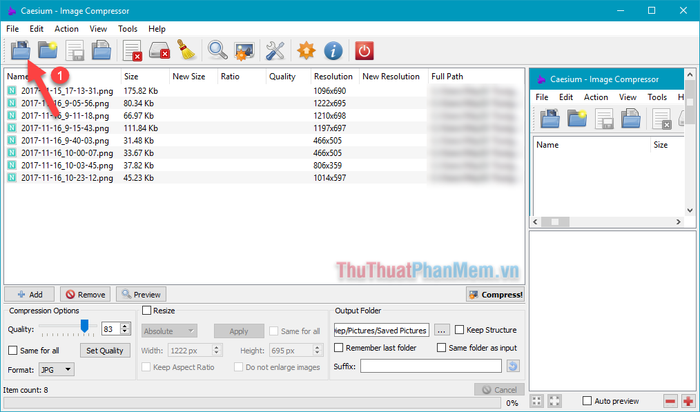
Bước 2:
Sau đó, tại thanh công cụ của phần mềm, bạn có thể tùy chỉnh các thiết lập nén ảnh theo nhu cầu của mình.
(1) Tùy Chọn Nén:
- Chất Lượng (Quality): Giảm chất lượng ảnh để giảm dung lượng. Chất lượng càng thấp, dung lượng ảnh càng nhỏ. Tripi khuyên bạn nên đặt mức Quality ở 80 để cân bằng giữa chất lượng và dung lượng.
- Áp Dụng Cho Tất Cả (Same for all): Tích chọn tùy chọn này nếu bạn muốn áp dụng cài đặt nén cho tất cả các ảnh đã chọn.
- Định Dạng (Format): Lựa chọn định dạng hình ảnh đầu ra phù hợp với nhu cầu của bạn.
(2) Thư Mục Đầu Ra:
- Nhấn chọn [...] để chỉ định thư mục lưu trữ ảnh sau khi nén.
- Giữ Nguyên Cấu Trúc (Keep Structure): Tích chọn tùy chọn này để phần mềm duy trì cấu trúc thư mục gốc của ảnh.
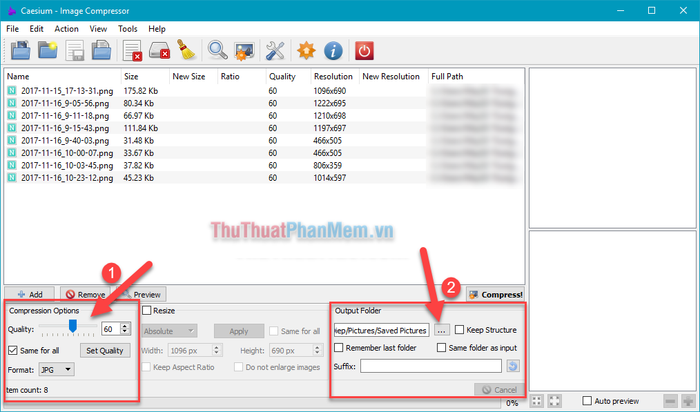
Và đây là kết quả cuối cùng:
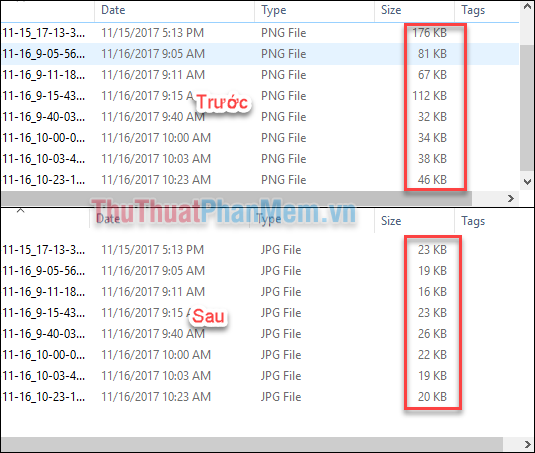
2. Phần Mềm Light Image Resizer
Cách sử dụng Light Image Resizer khá tương đồng với Caesium, mang đến trải nghiệm đơn giản và hiệu quả cho người dùng.
Bạn có thể tải phần mềm Light Image Resizer tại địa chỉ sau:
http://download2.obviousidea.com/light_image_resizer5_setup.exe
Bước 1: Sau khi hoàn tất tải và cài đặt, bạn có thể sử dụng phiên bản dùng thử của phần mềm. Phiên bản này cho phép bạn chỉnh sửa tối đa 100 ảnh, đủ để trải nghiệm các tính năng cơ bản.
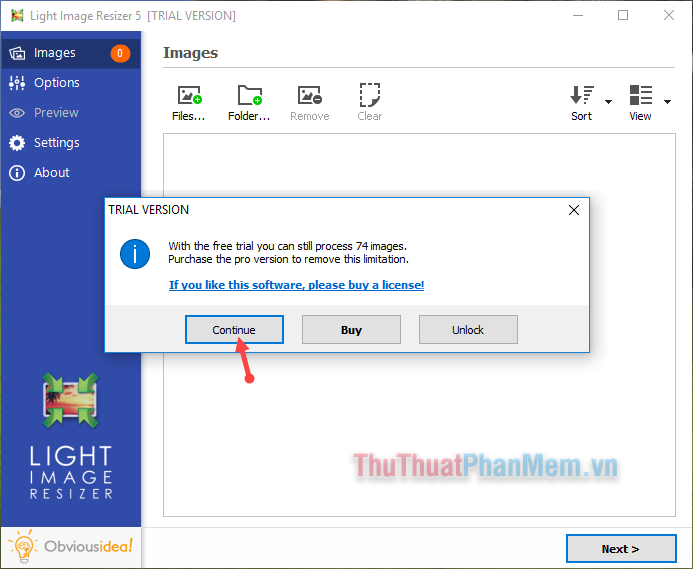
Bước 2: Tại giao diện chính của phần mềm, bạn có thể lựa chọn một trong hai tùy chọn sau:
- Add Files: Cho phép bạn chọn từng ảnh cụ thể mà bạn muốn nén.
- Add Folder: Hỗ trợ chọn cả thư mục nếu bạn đã sắp xếp sẵn các ảnh cần nén vào một thư mục riêng.
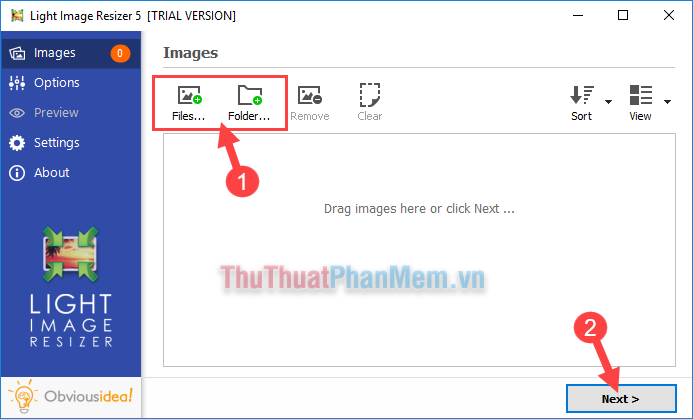
Sau khi hoàn thành việc chọn ảnh cần nén, bạn nhấn Next để tiếp tục.
Bước 3: Tại tab Options, bạn có thể thiết lập các tùy chọn cho file ảnh đầu ra, bao gồm:
- Profile: Lựa chọn kích thước mặc định cho ảnh đầu ra.
- Resize: Nếu không hài lòng với kích thước có sẵn trong Profile, bạn có thể tùy chỉnh kích thước thủ công tại đây.
- Destination: Chọn thư mục lưu trữ ảnh sau khi nén.
- Quality: Điều chỉnh chất lượng ảnh. Chất lượng càng thấp, dung lượng ảnh càng nhỏ, giúp tiết kiệm không gian lưu trữ.
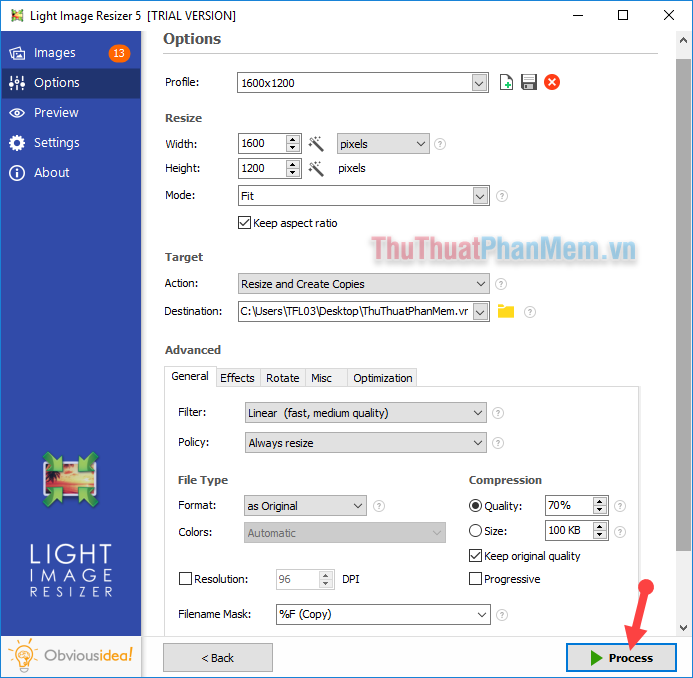
Sau khi thiết lập các tùy chọn cần thiết, nhấn Process để phần mềm bắt đầu quá trình nén ảnh.
Bước 4: Phần mềm sẽ tiến hành nén ảnh theo các thiết lập đã chọn.
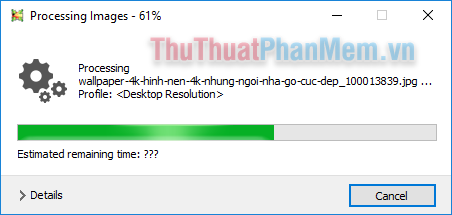
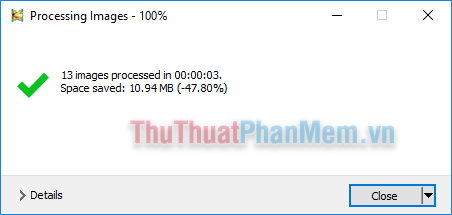
Bước 5: Khi quá trình nén hoàn tất, hãy truy cập thư mục chứa ảnh đầu ra và chiêm ngưỡng kết quả đạt được.
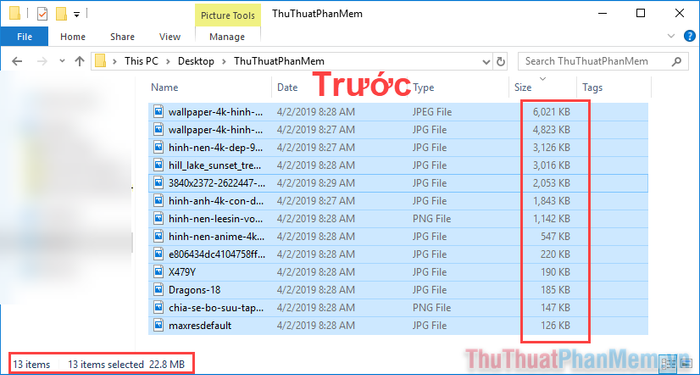
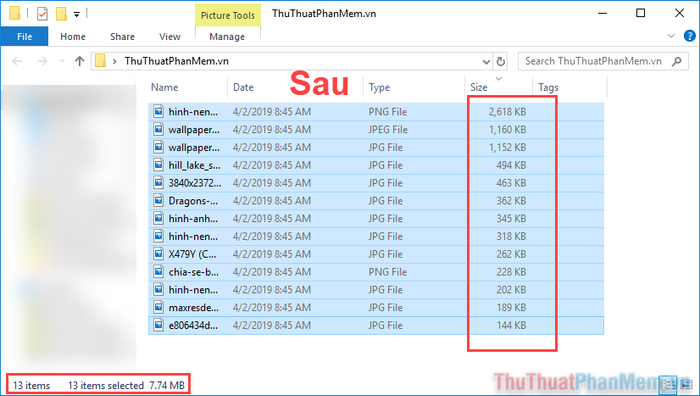
Bạn sẽ nhận thấy kích thước thư mục đã giảm đáng kể, từ 22.8MB xuống chỉ còn 7.74MB, tiết kiệm được hơn 1/3 dung lượng ban đầu.
3. Phần Mềm Fileminimizer Pictures
Phần mềm cuối cùng mà Tripi giới thiệu đến bạn là Fileminimizer Pictures – một công cụ mạnh mẽ giúp giảm dung lượng ảnh tùy ý và hỗ trợ nén ảnh hàng loạt một cách nhanh chóng và hiệu quả.
Bạn có thể tải phần mềm Fileminimizer Pictures trực tiếp từ trang chủ tại đây:
http://www.balesio.com/fileminimizerpictures/eng/download.php
Giao diện phần mềm được thiết kế đơn giản và thân thiện với người dùng:
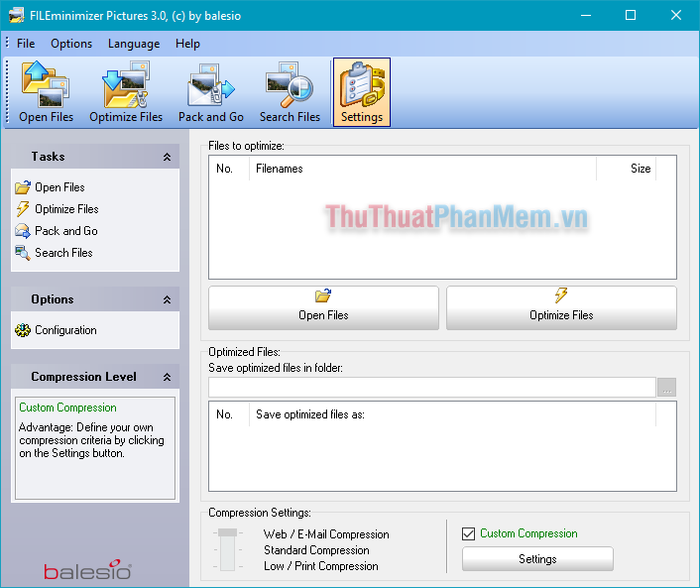
Bước 1: Để bắt đầu nén ảnh, bạn hãy thực hiện lần lượt các thao tác sau:
(1) Chọn Open Files: Để mở thư mục chứa các ảnh bạn muốn nén.
(2) Add to List: Thêm ảnh cần nén vào danh sách xử lý.
(3) Remove from List: Loại bỏ ảnh không cần thiết khỏi danh sách nén.
(4) Nhấn chọn [...] để thiết lập thư mục lưu trữ ảnh sau khi nén.
(5) Settings: Tích chọn Custom Compression để truy cập cài đặt và tùy chỉnh thiết lập cho ảnh đầu ra.
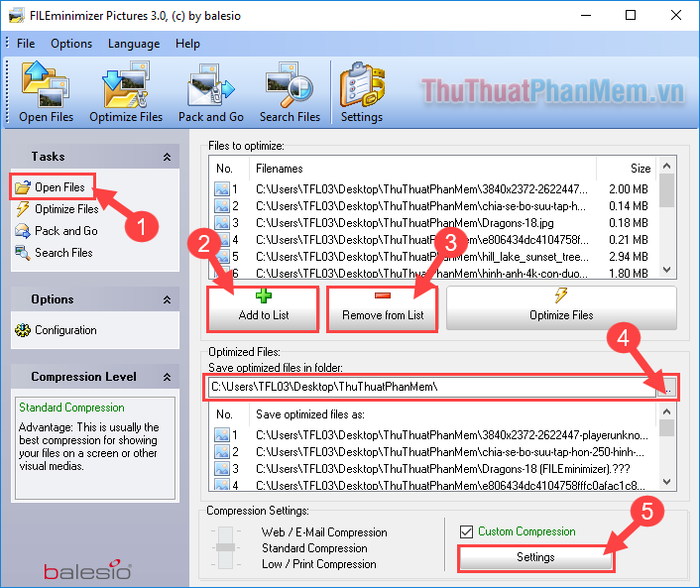
Bước 2: Tùy chỉnh kích thước và chất lượng ảnh đầu ra theo ý muốn, sau đó nhấn OK để xác nhận.
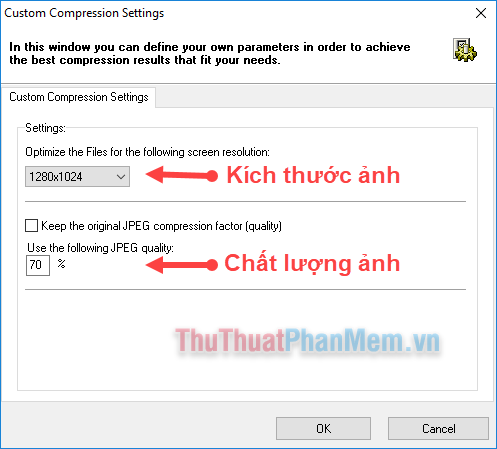
Bước 3: Quay lại giao diện chính, nhấn chọn Optimize Files để bắt đầu quá trình nén ảnh.
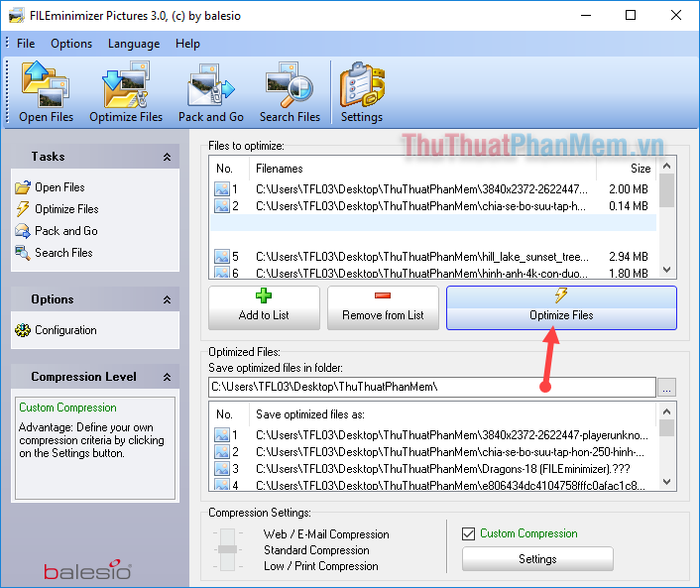
Và đây là kết quả cuối cùng:

Trên đây là 3 phần mềm nén ảnh hàng loạt miễn phí và hiệu quả nhất dành cho máy tính. Tripi hy vọng bạn sẽ tìm được công cụ phù hợp để thực hiện việc nén ảnh một cách dễ dàng và thành công. Chúc bạn đạt được kết quả như mong đợi!
Có thể bạn quan tâm

Top 15 Quán Lẩu Gà Ngon Nhất tại Hà Nội

Top 10 dịch vụ vệ sinh công nghiệp tại Hà Nội chất lượng, đáng tin cậy với mức giá hợp lý

Top 10 Cầu thủ bóng đá xuất sắc nhất thế giới hiện tại

Danh sách 13 địa chỉ mua iPhone cũ/mới uy tín tại TP. HCM

Khám phá 6 địa chỉ nhấn mí đẹp và an toàn nhất tại Tây Ninh


